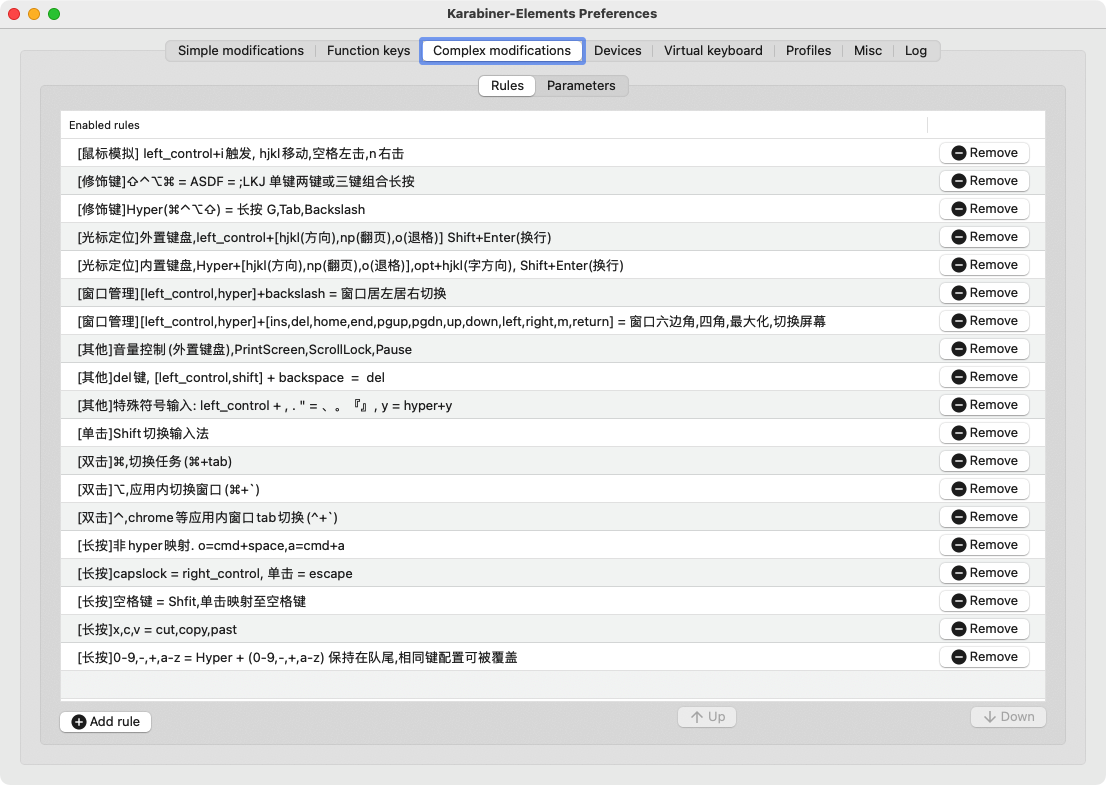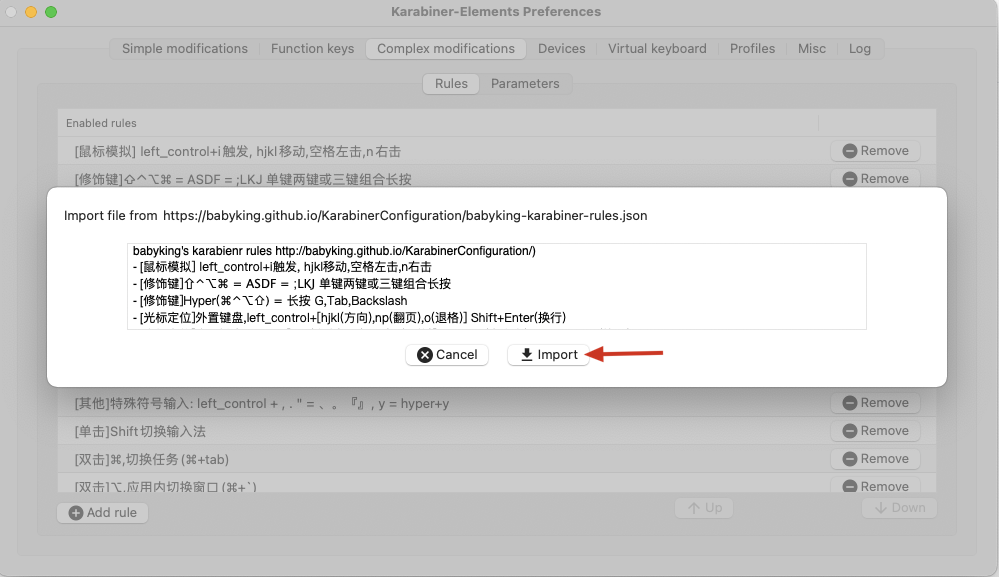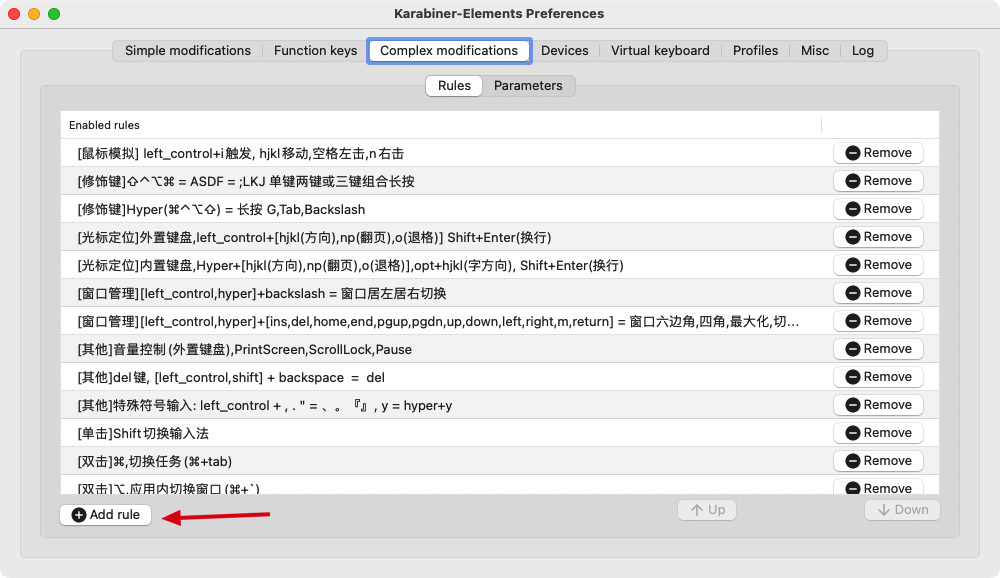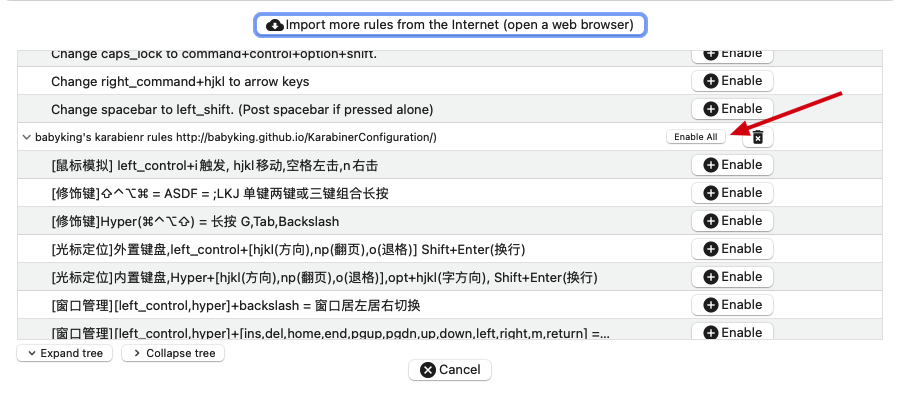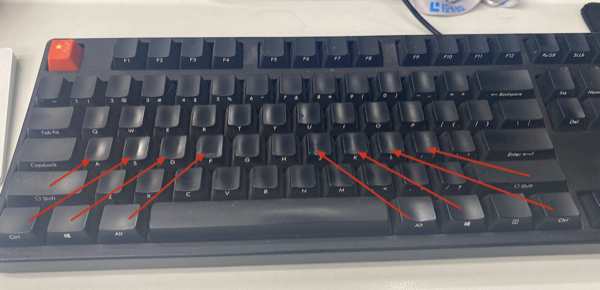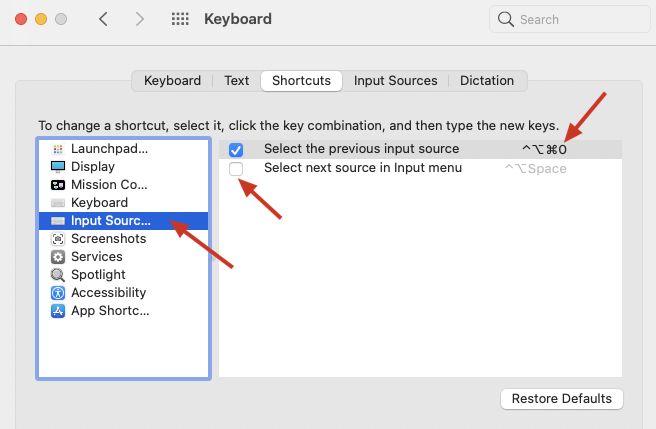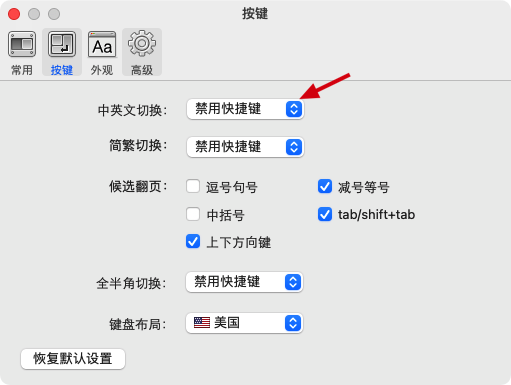最近更新: 2022年1月06日
今年把以前的配置重新整理了一下,内容大体没有什么变化,配置通过在线导入,karabiner.json不再提供,做了一些分类,,便于后面的管理和扩展,说是扩展,实际上我已经很久都没有动过这个配置了.
主要分为以下几类:
-
鼠标模拟
键盘模拟鼠标
-
修饰键
hyper超级键的定义以及常用修饰键在键盘其他位置的映射.
-
单击、双击、长按
顾名思义,这三类几乎是最重要的功能,特别是长按,提供了无冲突功能扩展.
-
光标定位
主要用于文字处理中光标的快速定位,思路方式大多来自于vim和emacs.
-
窗口管理
无实际的窗口管理功能,配合其他窗口管理程序提供无冲突的快捷键
-
其他
不在以上的分类的杂项都放在这里.
-
如果你已经安装了karabiner-elements ,直接 点击导入 (如果『点击导入』无法正常导入,可以复制
karabiner://karabiner/assets/complex_modifications/import?url=https://babyking.github.io/KarabinerConfiguration/babyking-karabiner-rules.json在新的浏览器窗口打开,或者移步到这里打开这里再点击前面的点击导入 ) -
添加规则
是在系统提供的鼠标模拟的配置上修改了. 在外置机械键盘上使用更符合手的位置. 左手小鱼际按下control键+i后,启动鼠标模式,hjkl控制方向,空格点击,n右击, 过程中,f键加速鼠标移动,d键减速,s键则把移动鼠标变成scroll
看上图,是把常用的几个修饰键通过长按的方式,映射到几个键,键的位置关系跟原来的键的位置关系一至,适合打字状态时使用,无需移动手. 比如 cmd+f 可以长按 j+f, cmd+option+f可以长按 jk+f. 几个修饰键是可以组合的,同时按下即可,不过要注意只支持单手键组合. 如果你同时长按下fk是不行的,也不方便. 另外四键组合不方便,可以使用下面的hyper键.
这是我平时打字时最为常用的快捷键.
超级键的定义,提供了几乎跟所有软件自身快捷键都无冲突的快捷键扩展.
Tab, backslash 从位置上是对称的,方便左右手对称操作. 下面很多的快捷键都是基于hyper键来进行定义的,hyper是整个配置的最重要的基础功能
G键跟tab,backslash 定义相同. 原因是我个人在使用笔记本内置键盘时,按G键相对更舒适. 你也可以根据自己的喜好来定义. 同样功能的键可以根据场景不同定义多个,择优使用.
外置机械键盘专用的文字光标定位,内容与下面的内容键盘光标定位基本上同.
光标定位主要包括方向键,翻页,退格,换行.
下图说明为什么外置键盘要用左下角的control做为lead key了.因为实在是太方便了. 包括下面的窗口管理也使用了left control.
另外补充说明下,光标定位中的键盘的左下角的control键映射到了 left_control,而上面的长按 s和 l则是映射到了right_control.这样做的好处就是键盘的左下角的control还是可以跟其他cmd,option作为组合键进行使用的.如果要直接使用 control+key的话,就需要使用长按s或l+key就可以了. 这样即可以使用control作为lead key,同时传统的control +key也有办法实现.
功能与上面的外置键盘基本相同,只是lead key变成了hyper.
这里不提供窗口管理的真正功能,只提供几个无冲突快捷键. 具体窗口管理功能请使用其他应用实现,在里面配置上这里的快捷键即可.
这里的lead key也是提供了外置键盘和内置键盘. backslash就是"|" , 第一次按下窗口居左,再按一次就居右,是一个循环的状态. 实际上每按一次都是会映射到 hyper+左方向键 或是hyper+右方向键. hyper+左右方向键才是真正的窗口居左居右的实际快捷键.
我自己是通过hammerspoon进行窗口管理的.相应的快捷键在hs里配置参考如下
local hyper = { 'ctrl', 'alt', 'shift', 'cmd' }
-- 左右上下
hs.hotkey.bind(hyper, 'left', function() hs.window.focusedWindow():move(units.left, nil, true) end)
hs.hotkey.bind(hyper, 'right', function() hs.window.focusedWindow():move(units.right, nil, true) end)
hs.hotkey.bind(hyper, 'up', function() hs.window.focusedWindow():move(units.up, nil, true) end)
hs.hotkey.bind(hyper, 'down', function() hs.window.focusedWindow():move(units.down, nil, true) end)[窗口管理][left_control,hyper]+[ins,del,home,end,pgup,pgdn,up,down,left,right,m,return] = 窗口六边角,四角,最大化,切换屏幕
也是分外置键盘和内置键盘, 同样,外置键盘只是把以 control作lead key 映射到了hyper作为lead key.
除了上面配置的最常用的居左居右, 这里主要包括以下几个最常用的窗口管理
- hyper+上下左右键就是窗口的上下左右
- hyper+回车, 在两个不同的显示器内切换
- hper+m 最大化. (这个最为常用,以至于下面长按m也映射成了这个)
- ins,del,pgup,pgdn在外置键盘上的位置是四个角,对应窗口四个角的位置 (见下图)
这三个键平时没啥用,就映射为音量减小,静音开关,音量增大.
mac本身是通过fn+backspace实现的,同样为了方便重新映射
输入中文一直不使用全角,但有的时候也会需要这些全角的符号.
英文的逗号,转成顿号、 点.转成句号。 双引号"转成『』
这个对我比较重要,不喜欢使用中文输入法的中英状态,但切换输入法需要组合键,所以将单击shift映射至 ctrl+option+cmd+0,原有的shift键功能不受影响. 再系统配置键盘中设置如下 :
同时在具体的输入法配置中把shift切换中英状态禁用,一般输入法默认都是会启用.
这样在只有中英两个输入法的情况下,就可以一键shift切换输入法了.很方便
略
略
这个是我私人的配置,我把一些舒适的几个字母,像食指中指无名指负责的字符都算, 用于重要的最为频繁使用的软件操作上
只作为参考,你可以自己根据需要自己定制.以下是我的习惯
- 长按o映射到cmd+space,用于alfred的启动
- 长按a映射到cmd+a,全选文字太常用
- 长按y映射到hyper+y, 也是alfred里的粘贴板历史,使用极为频繁
像w,e,r,t等都用在了alfred或是keyboard maestro这类效率工具的最为常用的功能上
这个基本就是为vi或是vi模式专用的,主要esc键, 至于长按映射到control现在都不怎么用了,毕竟有长按s和l.
现在输入上档字符我已经基本不会用小指来按Shift了.
这是一个高频操作,但确是用力量最弱也最没效率的小指来完成的.
这个映射非常重要,解放了小指,同时也使得cpaslock键变的没有意义,连续的输入大写字母,按下空格键后,连续输入反而比capslock这样的开关键要方便.
应该是所有人最高频的操作了,单独列出.
把所有的可打印字符都配置了长按模式,默认就是映射至 hyper+key. 这条配置请保证在配置的最后,如果需要单设置某key的长按,请在这条配置上方进行单配置,karabiner会覆盖这个配置中的值. (上面很多长按键的也是这样做的)
本条配置提供了无冲突的快捷键映射,可以在很多软件里进行.